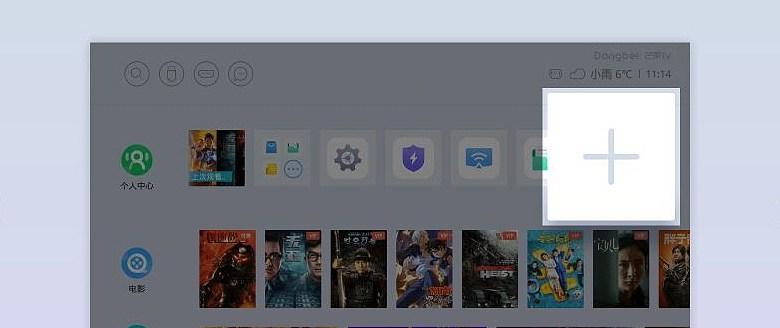投影仪如何使用拓展u盘?
在现代会议和家庭教育中,投影仪已经成为不可或缺的工具。它可以轻松将信息、影像以大屏幕形式呈现,让共享更加便捷。然而,当资源不在网络上,或者想要播放一些本地文件时,如何使用U盘在投影仪上播放内容呢?本文将为您详细指导,从了解投影仪支持的文件格式开始,到实际的步骤操作,再到播放时的常见问题解决,一步步教会您如何便捷地使用U盘在投影仪上展示多媒体内容。
第一部分:了解投影仪对U盘的支持情况
1.1投影仪的U盘兼容性
并不是所有的投影仪都支持直接通过U盘播放内容。使用前需要确认您的投影仪是否具备USB端口,以及是否支持直接读取U盘中的文件。许多现代的投影仪都配有USB接口,并能读取常见的视频、音频和图片文件格式。
1.2文件格式和解码能力
即使您的投影仪具备U盘读取功能,不同的设备对于文件的解码能力也有所不同。常见的支持格式包括但不限于以下几种:
视频格式:AVI、MP4、MOV、MKV、WMV等(请根据您的投影仪说明书进行确认)
音频格式:MP3、WAV、AAC等
图片格式:JPG、PNG、BMP等

第二部分:准备U盘和内容
2.1选择合适的U盘
U盘的兼容性和读取速度会影响使用体验。请使用品质良好的U盘,避免使用低速或过旧的U盘,以免影响播放效果。
2.2格式化U盘
建议在使用前对U盘进行格式化操作,确保其为FAT32或exFAT格式,以保证与投影仪的兼容性。
2.3转换文件格式(如有需要)
如果您的文件格式不被投影仪支持,可以使用视频、音频或图片转换工具进行格式转换。
2.4将文件拷贝至U盘
将需要播放的视频、音频或图片文件拷贝至U盘根目录下,便于投影仪快速识别。

第三部分:实际操作步骤
3.1连接U盘至投影仪
将U盘插入投影仪的USB端口。如果是初次连接,投影仪可能需要一些时间来识别U盘。
3.2访问U盘内容
投影仪可能会自动进入媒体浏览模式,或者您需要进入主菜单找到媒体播放器选项。然后选择U盘,进入后即可浏览U盘内容。
3.3播放文件
在U盘内容列表中找到想要播放的文件,选择后按投影仪上的播放键开始播放。
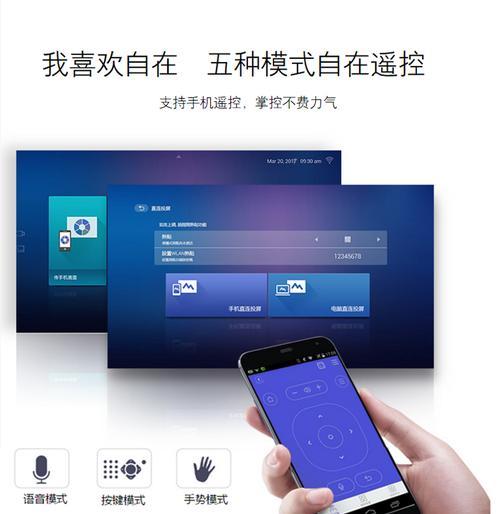
第四部分:播放中的问题及解决方法
4.1播放无响应
如果投影仪无法识别U盘或不能播放文件,请检查U盘是否正确插入,以及文件是否在根目录下。确认文件格式和投影仪支持的格式是否一致。
4.2声音或图像不同步
这种情况多是因为文件格式不被完全支持或投影仪的解码能力有限。尝试转换成更标准的格式或降低文件的编码质量。
4.3文件无法停止或退出
若遇到文件播放无法停止或退出的情况,可尝试关闭投影仪电源,然后再重新启动。
第五部分:扩展知识和技巧
5.1选择高质量的视频文件
由于投影仪的画面尺寸通常较大,使用高分辨率和较高质量的视频文件可以带来更好的观看体验。
5.2在线更新投影仪固件
有时候,投影仪的固件更新会提供更好的兼容性和性能。定期检查官方网站,确保您的设备固件是最新的。
5.3使用外接扬声器
如果内置扬声器音质不佳,可以考虑外接扬声器以提升音频效果。
5.4了解投影仪的其他功能
许多投影仪除了简单的文件播放外,还支持其他如屏幕镜像、无线投屏等多种功能。了解并掌握这些功能,可以让您的使用更加丰富和方便。
通过以上步骤及技巧的介绍,相信您已经掌握了如何使用U盘在投影仪上播放内容的基本方法和技巧。只要您按照本文指导,一步一步操作,就能够轻松地展示您需要的内容。实践是最好的学习,不妨现在就拿起你的U盘和投影仪,开始尝试吧!
在使用投影仪连接U盘的过程中,您可能会遇到各种各样的问题,但请不要担心,按照本文的指引一步步排查和解决,总是能够找到合适的解决方法。希望您在享受投影带来的便利和乐趣的同时,也能对投影技术有更深入的理解和掌握。
版权声明:本文内容由互联网用户自发贡献,该文观点仅代表作者本人。本站仅提供信息存储空间服务,不拥有所有权,不承担相关法律责任。如发现本站有涉嫌抄袭侵权/违法违规的内容, 请发送邮件至 3561739510@qq.com 举报,一经查实,本站将立刻删除。
- 上一篇: 电脑图标显示设置视频教程在哪里找?
- 下一篇: 卡托维兹电脑配置如何?适合哪些用途?
- 站长推荐
-
-

充电器发热的原因及预防措施(揭开充电器发热的神秘面纱)
-

电饭煲内胆损坏的原因及解决方法(了解内胆损坏的根本原因)
-

Mac内存使用情况详解(教你如何查看和优化内存利用率)
-

厨房净水器滤芯的安装方法(轻松学会安装厨房净水器滤芯)
-

电饭煲内米饭坏了怎么办(解决米饭发酸变质的简单方法)
-

如何正确对焦设置XGIMI投影仪(简单操作实现高质量画面)
-

Switch国行能玩日版卡带吗(探讨Switch国行是否兼容日版卡带以及解决方案)
-

手机处理器天梯排行榜(2019年手机处理器性能测试大揭秘)
-

电饭煲自动放水不停的故障原因与解决办法(探索电饭煲自动放水问题的根源及解决方案)
-

电饭煲蛋糕的制作方法(在制作过程中不使用碱的窍门)
-
- 热门tag
- 标签列表
- 友情链接